Будь -які можливості програми перетворювача та функції відео перетворювача

- 1290
- 19
- Bradley Turner PhD
Відео перетворювачі або програми, розроблені для конвертування та редагування відео, нещодавно були дуже популярними, оскільки за допомогою їхньої допомоги ви можете перекодувати будь -який формат у форматі, який підтримується вашим пристроєм. Одним із таких популярних інструментів є будь -який конвертер відео. Програма вирішує проблеми не лише відео, що перетворюється на необхідний формат, але й дозволяє редагувати файли, витягувати та зберігати аудіо -поїзди з відеофайлу, а також записувати відео на диск та багато іншого. У цій статті ми розглянемо функції програми, ми опишемо, як на практиці операції з перетворення та редагування відеофайлів виконуються за допомогою будь -якого перетворювача відео.

Додавання відеофайлу
Давайте розберемося, як використовувати програму на прикладі безкоштовної версії будь -якого відео -перетворювача, яка має достатню функціональність. Необхідно почати вивчати з банального завантаження з офіційного веб -сайту розробника, вибираючи продукт з подальшою установкою програми відповідно до стандартних правил встановлення. Перетворювач - це багатомовний продукт, з можливістю його оригінального запуску російською. Після завершення установки відкриється головне вікно перетворювача, де фраза "Додати або перетягувати файл" відображатиметься в центральному сегменті. Відповідно, щоб завантажити відеофайл, з яким користувач повинен працювати, достатньо перетягнути відео у відповідне поле програми за допомогою миші або вибрати його через меню "Відкрити" у файлі зі списку розгорнутого Об'єкти, доступні на пристрої.

У ситуації, якщо редагування повинно бути підданий декільком файлам одночасно, програма дозволяє дозволити можливість "додавання пакетів" відеофайли ", вибравши цю команду через вкладку" Файл ". Таким чином, користувач одного маніпуляції може завантажити папку або навіть диск із відео, необхідним редагуванням у програму. У цьому ж меню користувач може вибрати вкладку Додати URL -адресу та розмістити адресу сторінки в Інтернеті, де потрібно завантажити об’єкт, який автоматично транспортує відеофайл з мережі до програми. Порівнюючи нюанси додавання відео -об'єктів до програми, варто переходити до аналізу процесу перетворення.
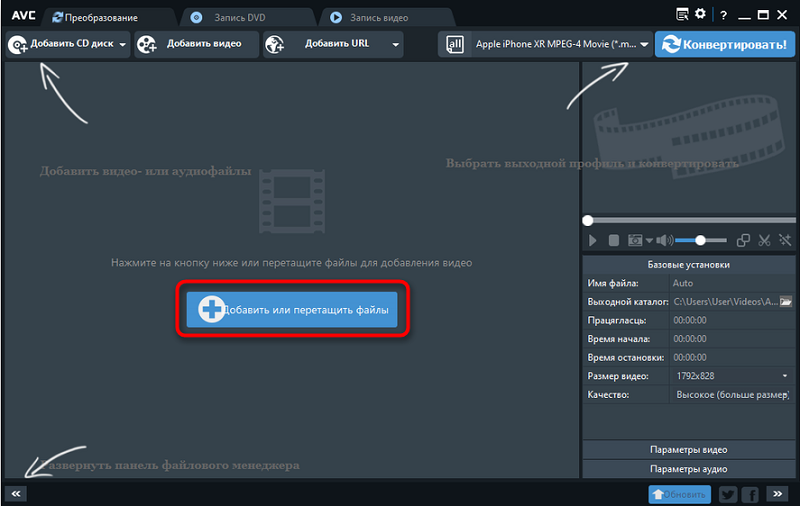
Перетворення
Оскільки основне завдання програми будь -якого відео перетворювача зрозуміло з самого імені - для перетворення відеофайлів будь -якого типу у потрібний формат, ми розглянемо цей процес на практиці. Завдання перетворення відео -об'єктів необхідне у випадках, коли неможливо відтворити відео певного формату з вашим пристроєм. Інструкції щодо зміни формату відеофайлу за ресурсами програми будь -якого відео перетворювача такі:
- Для початку відкривається "панель відео формату", розташована з правого боку верхньої панелі завдань, із візуальним зображенням у формі фільму.
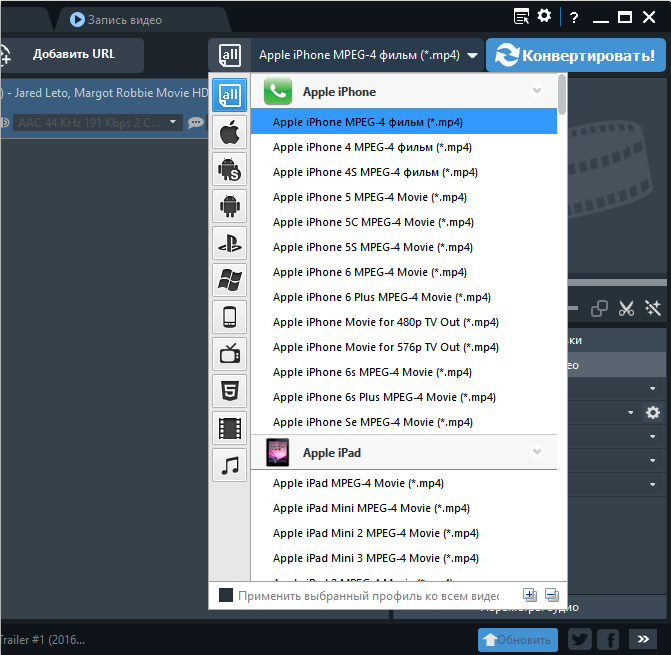
- У списку падіння в категорії "Формати відео" потрібно вибрати формат, в якому потрібно конвертувати об'єкт.
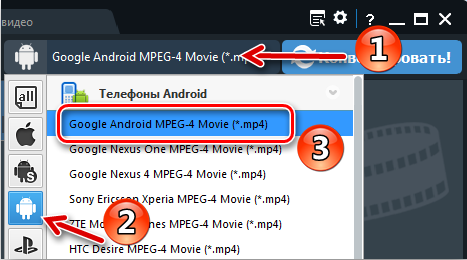
- Безпосередньо у вікні перегляду відео, користувач відкриває меню "Основні інструкції", де вам потрібно вручну розмістити параметри для вихідного відео та аудіо, встановити розмір кінцевого файлу, показники якості, роздільну здатність, а також вказати каталог, де програма повинна розмістити оброблений об’єкт після збереження. У оплачуваних версіях оптимальні параметри встановлюються в автоматичному режимі відповідно до вимог пристрою, по відношенню до того, як виконується перетворення.
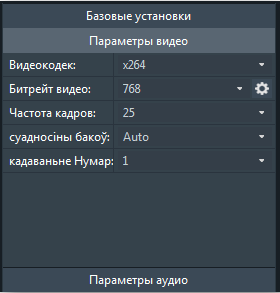
- Після створення всіх установ, потрібно буде запустити процес обробки відео, натиснувши клавішу до "перетворення", і чекати закінчення перетворення. Час операції безпосередньо залежатиме від обсягу вихідного файлу та введених налаштувань.
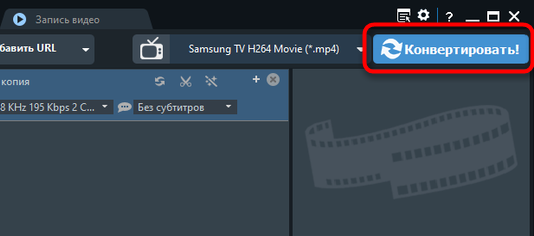
Наприкінці процесу програма видасть пропозицію придбати платну версію, з якою користувач зможе погодитися, якщо вона має значення для нього, або відмовити купувати за відсутності потреби в зміні версія. Перетворений файл буде в каталозі, який ви вказали у стовпці "каталог виходу".
Додавання спецефектів
Функціональність програми дозволяє не тільки перетворити відео у потрібний формат, але й попередньо обробити файл, наприклад, шляхом його перетворення за допомогою спеціальних ефектів. Як функція, відповідальна за спеціальні ефекти, значок у вигляді магічної палички на панелі гравців відкривається, відкриття інструментів для вирізання файлу та створення ефектів. Процес застосування ефектів у будь -якому перетворювачі відео є інтуїтивно зрозумілим та простим у виконанні. Після активації значка користувач відкриє три вкладки, де ви можете встановити ефект, обрізати по краях, здійснити дзеркальний дисплей відео або його обертання до потрібного кута, додайте логотип або супровід тексту.
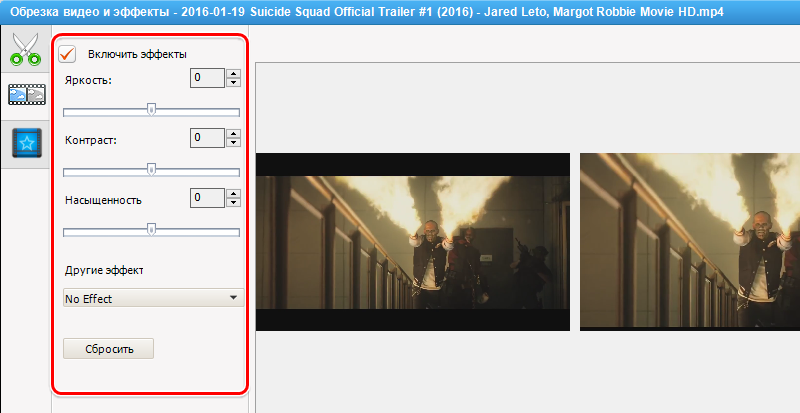
Щоб додати спеціальний ефект, вам потрібно перейти на другу вкладку з назвою "Відеоефекти", де в розділі "Інші ефекти" потрібний фільтр, підтвердьте його використання після попереднього перегляду результату, якщо він задовольняє підрядника. Немає сенсу консультувати вибирати ефекти, оскільки все залежить від ваших вимог до уяви та відео. На цій же вкладці ви можете встановити параметри насичення відео, контрастності та яскравості. Перш ніж зберегти остаточний файл, потрібно буде повторно здійснити маніпуляції щодо перетворення відео: встановіть основні налаштування та перетворити об'єкт.
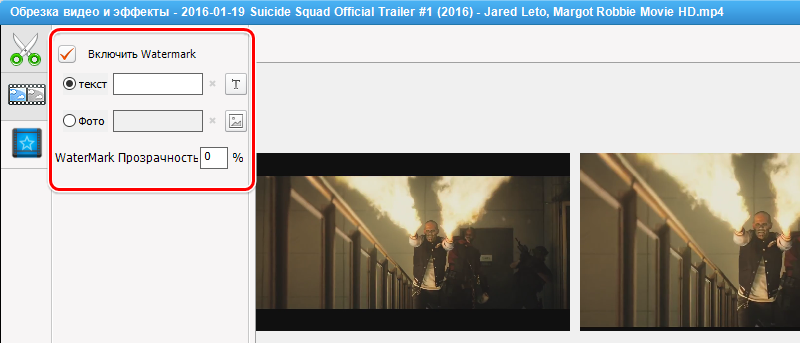
Редагування відео
У процесі роботи з відеофайлами часто потрібно не тільки змінити формат файлу, але й покращити його якість за допомогою редагування. З цією метою рекомендується використовувати інструмент з значком "ножиці" на верхній панелі екрана. Клацнувши на піктограмі, користувач відкрив вікно редагування, в якому на нижній горизонтальній панелі потрібно натиснути на значок "Додати новий сегмент". Після цього користувач зможе перемістити повзунки, щоб вирізати відео, підкреслюючи початок та кінець потрібного фрагмента, з подальшим підтвердженням встановлення ключа "Застосовуйте". Новий вирізаний фрагмент з’явиться в одному вікні під основним відеофайлом. Крім того, користувач може працювати з цим фрагментом, додавши йому спеціальні ефекти або інші можливості, доступні в програмі будь -якого відео перетворювача. Коли редагування файлу буде виконано, потрібно буде конвертувати його відповідно до правил, передбачених раніше у статті, встановивши раніше параметри остаточного відео -об'єкта.
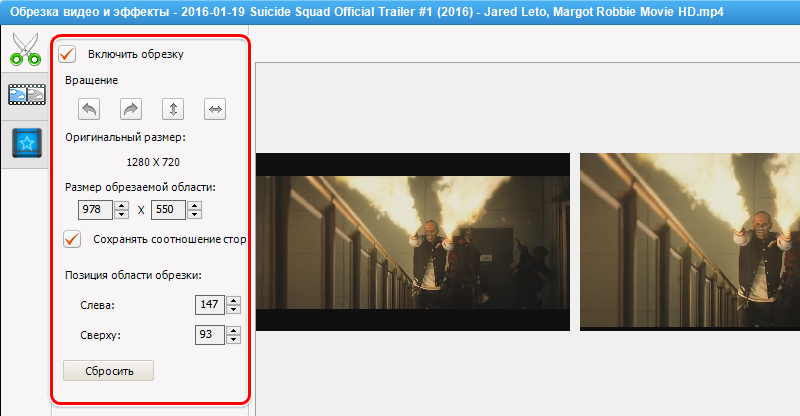
Запис про диск
Функціональність програми також включає можливість запису дисків. Щоб виконати це завдання, вам потрібно буде скористатися інструментом "Запис DVD", розташованим в основному програмним меню, вставити в диск порожній диск і запустити процес таким чином:
- Клацніть кнопку "Додати відео" та виберіть одне або кілька відео, запис якого передбачається.
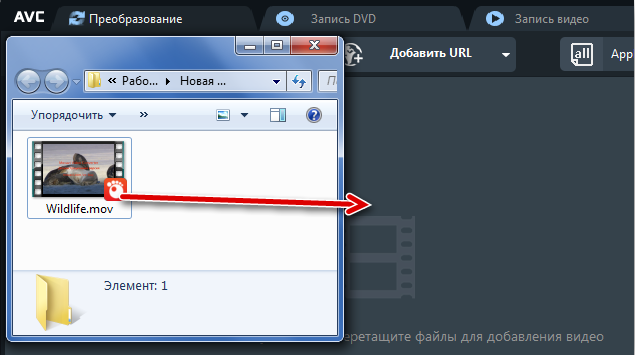
- У потрібній області екрана потрібно буде вибрати тип диска, після чого відкриваються "налаштування спалювання", а клавіша "запису зараз" стане активною клавішею, яка потрібна для натискання Запустіть процес.
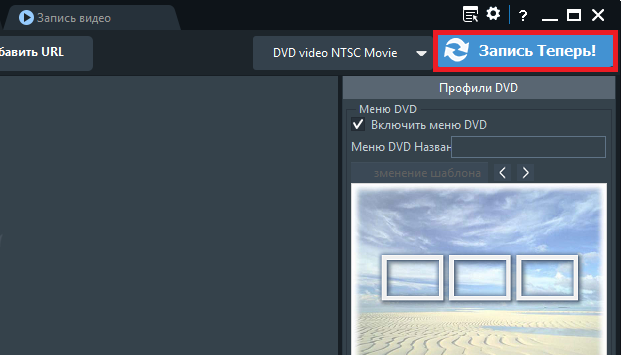
Після завершення запису на екрані з’явиться повідомлення про виконану операцію.
Підбиття підсумків
Будь -який перетворювач відео - це універсальний інструмент для перетворення відеофайлів на пристроях, що працюють в різних операційних системах. Ресурси додатків у безкоштовній версії дозволяють виконувати такі маніпуляції з відеофайлами, як комбінування, редагування, обрізка, сегмент або ціле перетворення.
Для більш вимогливих користувачів розробники рекомендують придбати оплачувані версії програми, наприклад, Pro та Ultimate, з більш широкими можливостями. Встановлюючи програму на своєму мобільному пристрої чи комп'ютерному пристрої, користувач назавжди забуде про проблему неможливості відтворення відеофайлу через невідповідність його формату, а також отримувати багатофункціональний апарат для редагування відео -об'єктів користувача.
- « Android емулятор і де завантажити та як користуватися
- Програма ACDSEE - чому вона потрібна та її можливості »

